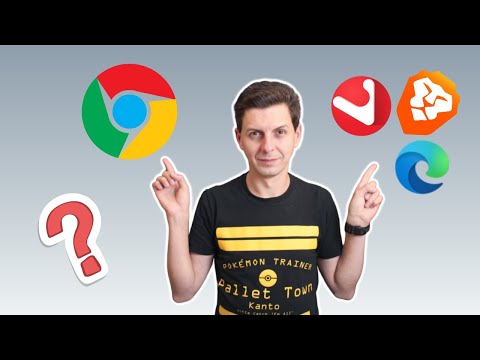
Conţinut
- etape
- Metoda 1 Utilizați Internet Explorer pe Windows 10
- Metoda 2 Utilizați Internet Explorer pe Windows 7 și 8
Dacă sunteți în căutarea unei alternative la Chrome, Firefox sau Opera, puteți încerca Internet Explorer și setați-l ca browser implicit pe computer. Întrucât acesta este un program disponibil doar pe Windows, nu îl puteți folosi pe un Mac.
etape
Metoda 1 Utilizați Internet Explorer pe Windows 10
- Deschideți meniul start. Pentru a deschide meniul start, puteți să faceți clic pe sigla Windows din partea stângă jos a ecranului, sau să apăsați tasta ⊞ Câștigă.
-

Faceți clic pe setări
. Aceasta este o pictogramă rotativă în partea din stânga jos a ecranului. Faceți clic pe ea pentru a deschide fereastra de setări. -

selecta sistem. Această opțiune este situată în partea stângă sus a ferestrei de setări.- dacă setări deschideți într-o subfolder, faceți mai întâi clic pe butonul din spate din stânga sus a ferestrei.
-

Faceți clic pe Aplicații implicite. Aceasta este una dintre filele vizibile în stânga ferestrei. -

Derulați în jos pe fereastră până la cap Browser web. Browserul Microsoft Edge care arată ca un „e” alb pe un fundal albastru închis este selectat în mod implicit. -

alege Internet Explorer. Aceasta este o pictogramă albastru deschis în formă de „e”. Faceți clic pe el pentru a seta Internet Explorer ca browser implicit al computerului.- Dacă vi se solicită, faceți clic pe Editați oricum pentru a confirma decizia ta.
Metoda 2 Utilizați Internet Explorer pe Windows 7 și 8
-

Deschideți Internet Explorer. Aceasta este o icoană care arată ca o „e” albastră cu o bandă de aur în jurul ei. -

Faceți clic pe ⚙️. Acest buton este situat în partea dreaptă sus a ferestrei Internet Explorer. -

selecta Opțiuni Internet. Această opțiune se află în partea de jos a meniului derulant. -

Accesați fila programe. Aceasta este una dintre filele din partea de sus a ferestrei Opțiuni Internet. -

Faceți clic pe Utilizați implicit. Acest buton se află în partea de sus a ferestrei Opțiuni Internet la rubrică Navigator web implicit.- Dacă acest buton este decolorat, înseamnă că Internet Explorer este deja browserul dvs. implicit.
-

Faceți clic pe în regulă. Butonul în regulă se află în partea de jos a ferestrei Opțiuni Internet și vă permite să vă salvați modificările.- Este posibil să fie nevoie să închideți și să redeschideți Internet Explorer înainte ca aceste modificări să intre în vigoare.

- Dacă nu ați descărcat cea mai recentă versiune de Internet Explorer și doriți să o setați ca browser implicit, poate trebuie să o actualizați mai întâi.
- Utilizarea Internet Explorer implică un anumit risc pentru că nu este la fel de sigură ca și alte browsere actualizate precum Edge sau Chrome.
- Microsoft a întrerupt suportul pentru Internet Explorer, ceea ce înseamnă că Microsoft Edge va fi singura alegere a browserului acceptată de Microsoft în viitor.